Habilite e personalize o touchpad virtual no Windows 10
Em 14965 e versões posteriores do Windows 10, há um novo recurso chamado touchpad virtual. O touchpad virtual é útil para usuários de tablets ou dispositivos de toque controlarem o conteúdo da tela externa sem precisar conectar um mouse ou touchpad físico.
O touchpad virtual integrado no Windows 10
Quando ativado, o touchpad virtual aparece no canto inferior direito do seu dispositivo Windows 10 e você pode usá-lo para controlar a tela secundária diretamente do seu dispositivo Windows 10. A partir de agora, o Windows 10 não permite que você mova o touchpad virtual para outras áreas da tela.
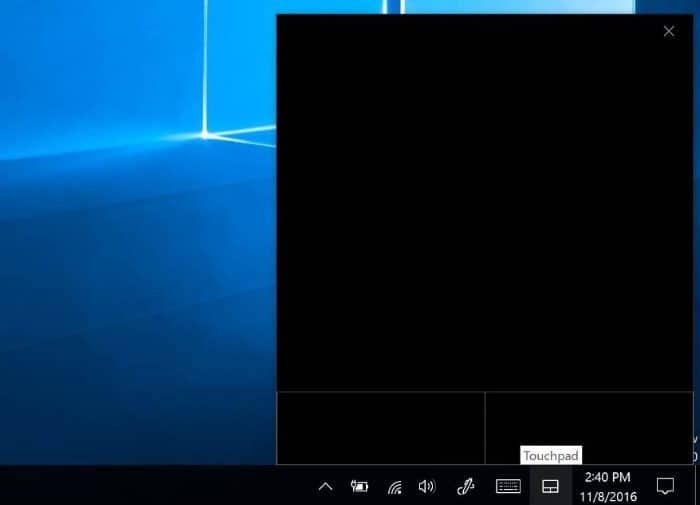
O touchpad virtual pode ser usado da mesma forma que o touchpad físico, já que possui botões virtuais dedicados esquerdo e direito e oferece suporte à maioria dos gestos do touchpad disponíveis no touchpad físico.
O touchpad virtual é útil para usuários de dispositivos de toque que costumam se conectar a monitores externos. Com esse recurso de touchpad virtual integrado, os usuários podem habilitar e usar o touchpad virtual no Windows 10 sem instalar ferramentas de terceiros.
Para quem não sabe, existem ferramentas de terceiros para habilitar o touchpad virtual no Windows 8, Windows 8.1 e Windows 10 em execução em dispositivos compatíveis com entrada de toque. Appymouse é um touchpad virtual decente para o sistema operacional Windows.
Ligue o touchpad virtual no Windows 10
Com as configurações padrão, o touchpad virtual não está ativado. Veja como adicionar um botão de touchpad virtual à barra de tarefas do Windows 10 e habilitar o touchpad virtual.
Etapa 1: toque e segure no local vazio na barra de tarefas e, a seguir, toque na opção Mostrar botão do touchpad para adicionar um botão virtual do touchpad à área de notificação.
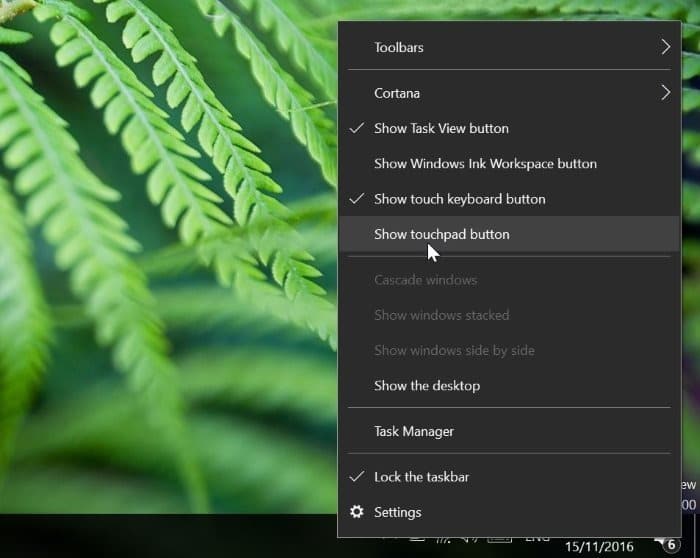
Etapa 2: toque no botão do touchpad virtual na área de notificação da barra de tarefas para ativar e começar a usar o touchpad virtual. É isso!
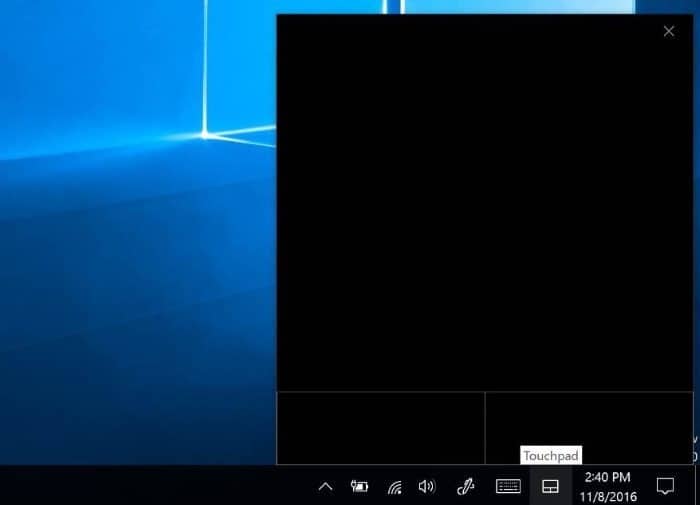
Toque no botão do touchpad virtual novamente para desligá-lo.
Personalize o touchpad virtual no Windows 10
Depois que o touchpad virtual é ativado e aberto, você pode definir suas configurações como o touchpad físico no aplicativo Configurações. Veja como personalizar e ajustar o touchpad virtual.
Etapa 1: abra o aplicativo Configurações.
Etapa 2: Toque em Dispositivos .
Etapa 3: toque em Touchpad .
Etapa 4: ative ou desative as configurações do touchpad virtual aqui. Todas as configurações serão salvas automaticamente.